Tutorial ini akan menunjukkan cara menginstal drive cloud MEGA.nz di desktop dan server Ubuntu. MEGA.nz adalah penyedia penyimpanan cloud dari Selandia Baru. Ini menawarkan penyimpanan gratis 20GB saat pendaftaran dan juga memungkinkan Anda mendapatkan ruang kosong hingga 50GB.
Fitur MEGA.nz
- Enkripsi tanpa pengetahuan (enkripsi ujung-ke-ujung yang dikontrol pengguna).
- Aplikasi klien sumber terbuka.
- Cross-platform, tersedia di Linux, macOS, Windows, iOS, Android, dan NAS.
- Sinkronisasi penuh dan sinkronisasi selektif
- Otentikasi dua faktor untuk lapisan keamanan tambahan.
- Lindungi tautan berbagi Anda dengan kata sandi atau buat tautan tersebut kedaluwarsa secara otomatis setelah jangka waktu tertentu.
- Pembuatan versi file memungkinkan Anda mengembalikan file ke momen tertentu.
- MEGAdrop:Folder MEGAdrop memungkinkan siapa saja mengunggah file ke cloud MEGA Anda, meskipun mereka tidak memiliki akun.
- MEGAchat:panggilan audio/video dengan obrolan terenkripsi ujung-ke-ujung MEGA.
Instal Klien MEGAsync di Desktop Ubuntu
Jika Anda belum memiliki akun MEGA.nz, buka situs web MEGA.nz dan buat akun. Kemudian unduh klien sinkronisasi MEGA untuk Linux. Pilih versi Ubuntu Anda (Ubuntu 18.04, Ubuntu 20.04 atau Ubuntu 21.04).

Setelah paket deb sinkronisasi MEGA diunduh, cd ke direktori unduhan. Misalnya, sinkronisasi MEGA saya diunduh ke Downloads direktori di bawah Beranda, jadi saya menjalankan perintah berikut. Tilde (~) mewakili direktori home.
cd ~/Downloads
Kemudian gunakan apt manajer paket untuk menginstal paket deb. Titik (.) mewakili direktori saat ini.
sudo apt install ./megasync-xUbuntu_20.04_amd64.deb
Perhatikan bahwa ketika Anda mengetik berikut
sudo apt install ./megasync
Anda dapat menekan tombol Tab key, yang akan melengkapi nama file secara otomatis.
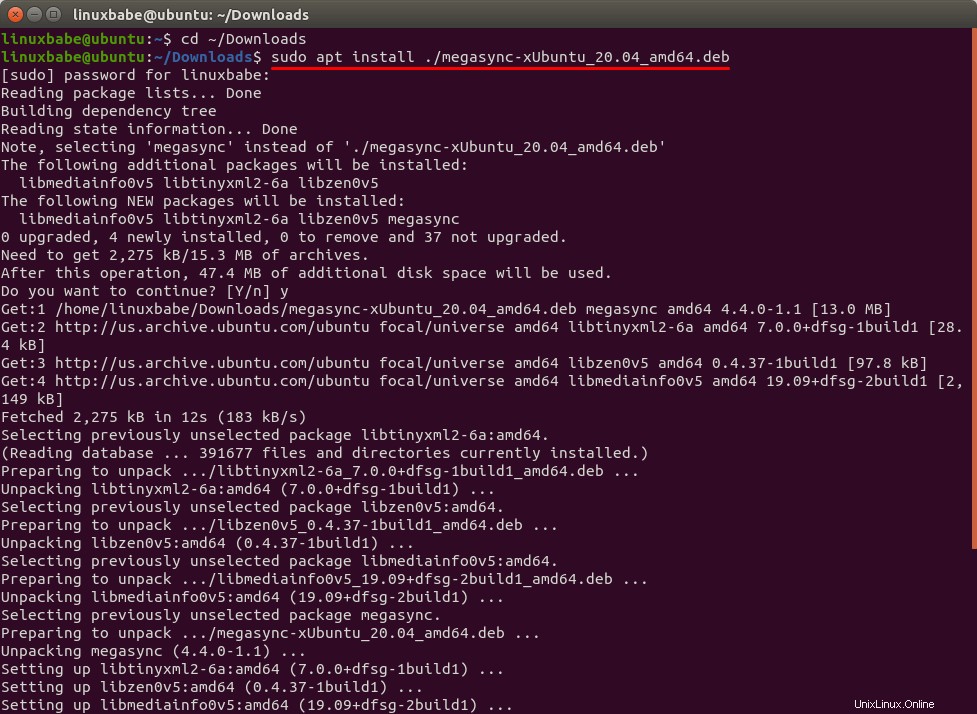
Setelah terinstal, buka MEGA sync dari menu aplikasi Anda. Sebuah jendela login akan muncul. Masukkan alamat email dan kata sandi MEGA.nz Anda.
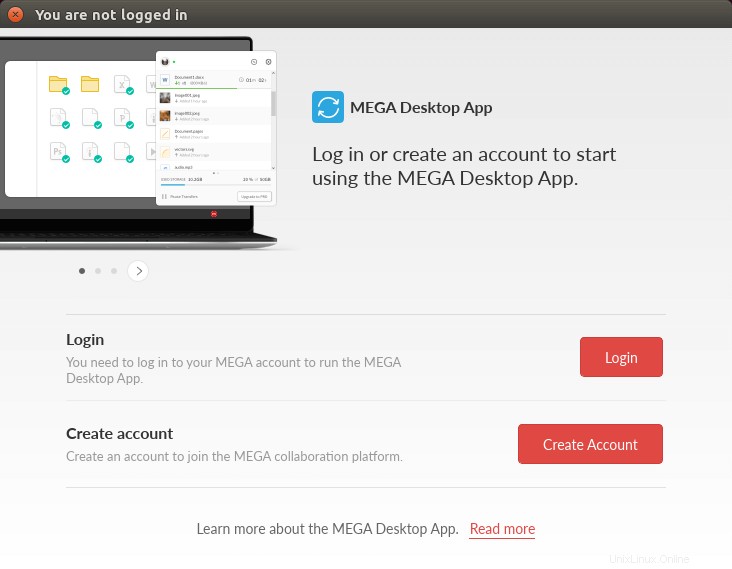
Selanjutnya, Anda dapat memilih untuk menyinkronkan semua folder Mega cloud atau folder tertentu. Saya memilih sinkronisasi penuh.
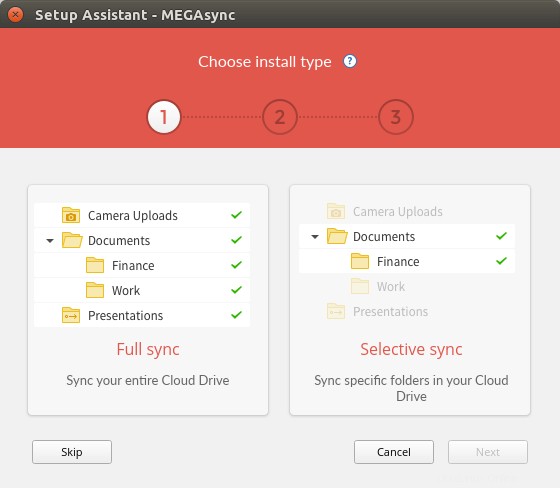
Kemudian pilih folder lokal yang akan digunakan untuk menyimpan file MEGA Anda.
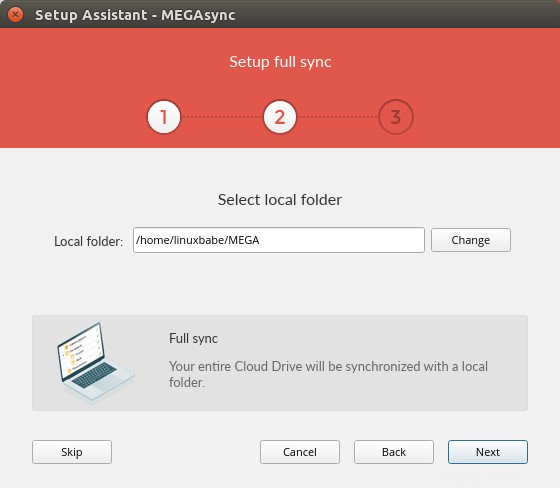
Setelah penyiapan selesai, Anda juga dapat memilih folder lain di hard drive Anda untuk disinkronkan dengan MEGA cloud drive di pengaturan.
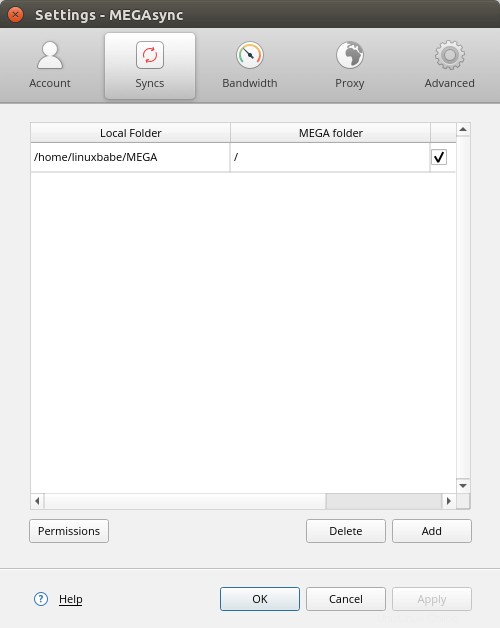
Cara Menginstal Klien MEGA di Server Ubuntu
Untuk menggunakan MEGA di server Ubuntu tanpa kepala, Anda perlu menginstal klien baris perintah MEGA.
Unduh klien MEGA CMD. Pilih versi Ubuntu Anda (Ubuntu 18.04, Ubuntu 20.04 atau Ubuntu 21.04).
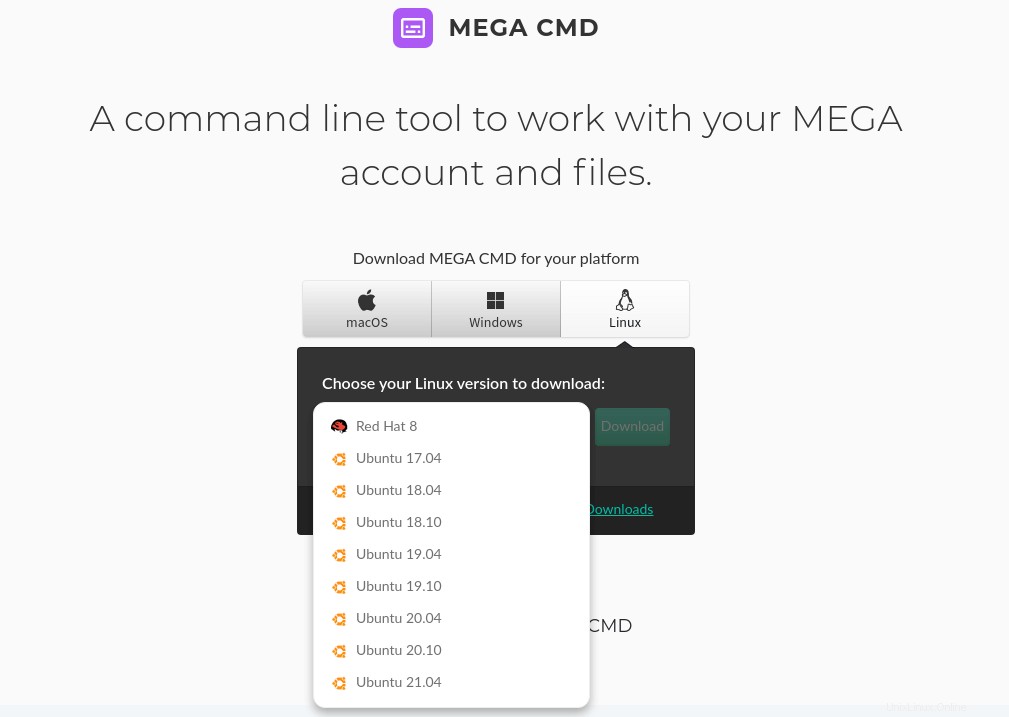
Anda dapat menggunakan perintah berikut untuk mengunduhnya dari baris perintah.
Ubuntu 18.04
wget https://mega.nz/linux/MEGAsync/xUbuntu_18.04/amd64/megacmd-xUbuntu_18.04_amd64.deb
Ubuntu 20.04
wget https://mega.nz/linux/MEGAsync/xUbuntu_20.04/amd64/megacmd-xUbuntu_20.04_amd64.deb
Ubuntu 21.04
wget https://mega.nz/linux/MEGAsync/xUbuntu_21.04/amd64/megacmd-xUbuntu_21.04_amd64.deb
Kemudian jalankan perintah berikut untuk menginstalnya.
sudo apt install ./megacmd*.deb
Selanjutnya, jalankan mega-cmd interactive interaktif perintah.
mega-cmd
Kemudian gunakan login sub-perintah untuk masuk ke akun Anda.
login your-mega-email-address
Ini akan meminta Anda untuk memasukkan kata sandi MEGA Anda.
Setelah masuk, Anda akan jatuh ke folder MEGA. Untuk keluar, jalankan
exit
Untuk melanjutkan sesi, jalankan mega-cmd lagi.
mega-cmd
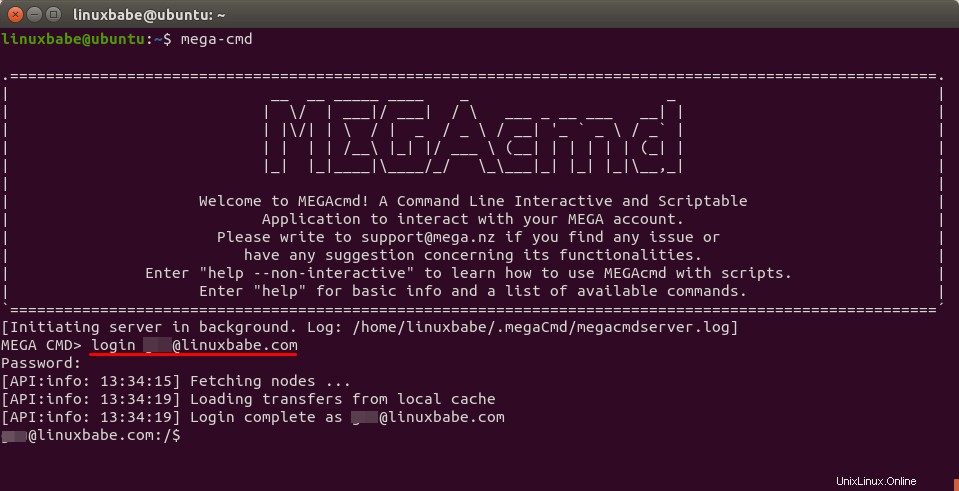
Untuk mempelajari cara menggunakan MEGA dari baris perintah, baca panduan pengguna MEGA CMD yang terperinci.
Mendapatkan Lebih Banyak Ruang Kosong
Anda bisa mendapatkan ruang kosong hingga 50 GB.
- Instal aplikasi desktop MEGA untuk mendapatkan penyimpanan gratis sebesar 5 GB.
- Instal aplikasi seluler MEGA untuk mendapatkan penyimpanan gratis sebesar 5 GB.
- Tambahkan nomor telepon untuk mendapatkan penyimpanan gratis sebesar 5 GB.
- Undang teman Anda untuk mendaftar MEGA. Masing-masing akan memberi Anda penyimpanan gratis sebesar 5 GB.
Namun, bonus ini hanya berlaku selama 365 hari. Untuk informasi lebih lanjut, lihat halaman pencapaian MEGA.